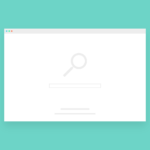関連ソフト Outlook 2013/2016/2019/2021/365
Outlookにてメール送信時に利用できるメール形式は主に下記の3種類です。
- HTML形式
- テキスト形式
- リッチテキスト形式
メール送信時の形式は既定で「HTML形式」になっていますが、形式によってそれぞれメリット・デメリットがあるため、使用状況に応じた設定を行ってください。
目次
メール形式のメリット・デメリット
- HTML形式
メリット - メッセージ作成時にフォントの種類、スタイル、サイズ、色などを変更することが可能
- メッセージ内に画像を挿入したり、背景の色や画像などが設定されたひな形を使用することが可能
- ハイパーリンクも使用可能
- Outlook以外でもある程度対応している形式(対応していないメールソフトもあるため、要注意)
- デメリット
- 装飾した文字や画像の情報が含まれるためテキスト形式に比べ容量が大きい
- また、受信側がHTML形式に対応したメールソフトを利用する必要有
- テキスト形式
メリット - 文字情報のみの送信になるため容量を抑えることが可能
- 全てのメールソフトでサポートされるため、不具合を殆ど起こすことなく送受信することが可能
- そのため相手方のメールソフトなどをあまり気にする必要がない
- デメリット
- フォントやフォントサイズ、色などの書式を設定することができない
- メール本文に表や画像を貼ることもできない(添付は可能)
- リッチテキスト形式
メリット - HTML形式と同様に書式情報の保持や画像挿入も可能
- ※リッチテキスト形式でのみ使用できる機能を探したが、見当たらず・・・
- デメリット
- 基本Outlookでしか利用できない
- メールサイズの容量が大きくなる
- Microsoft Exchangeを使用する組織内でのみ使用可能
(組織外へ送信すると不要な情報が添付されてしまったりするため、HTML形式を使用することを推奨)
メール形式を確認/変更する方法
新規メールの画面上部にカッコで形式が表示されているのですぐに確認できます。
変更方法は、新規メールの画面内上記リボンメニューから「書式設定」→「形式」から変更が可能です。
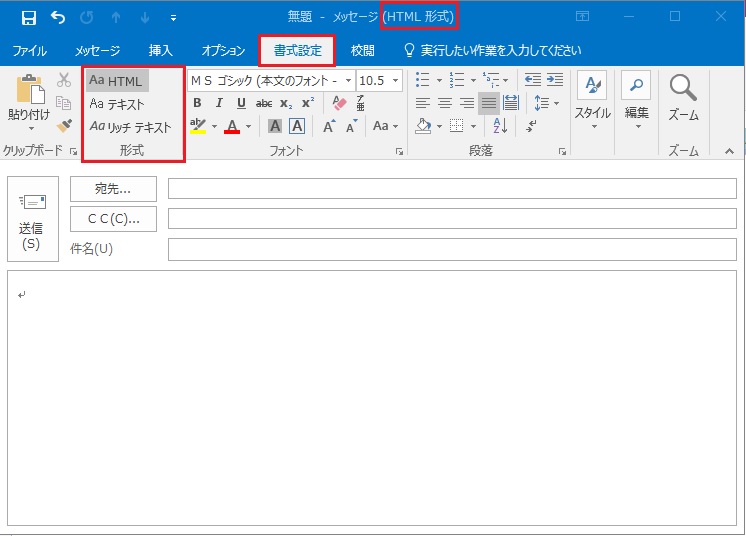
既定のメール形式を変更する場合は下記の手順を実施してください。
Outlook画面右上「ファイル」→「オプション」→「メール」→「メッセージの作成」項目内「次の形式でメッセージを作成する(C)」を変更し、右下の「OK」をクリックします。
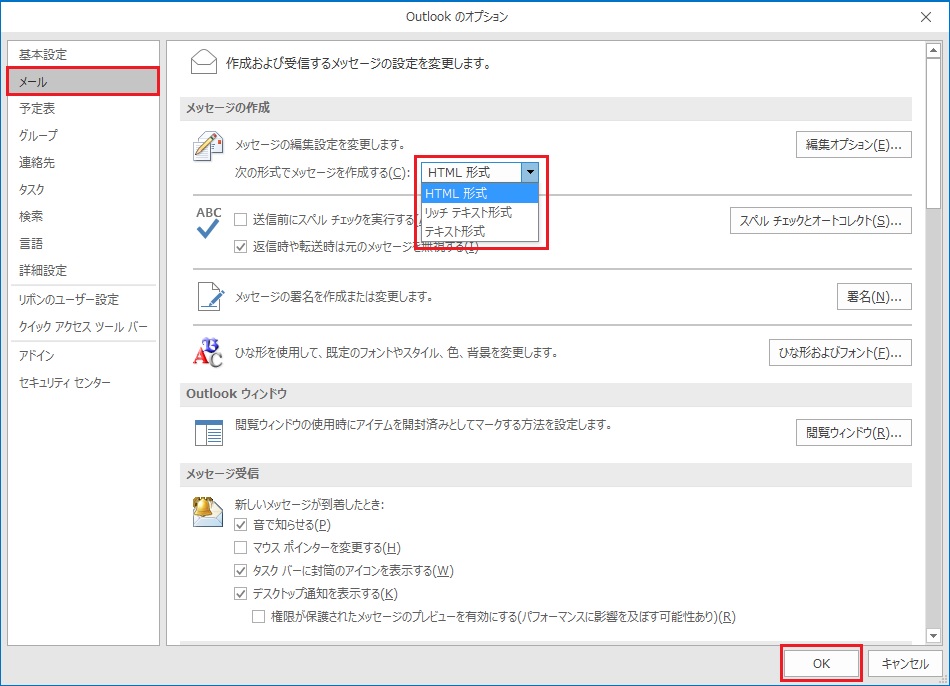
メールのフォント変更方法については メールのフォント・文字の変更方法【Outlook】 を参照してください。